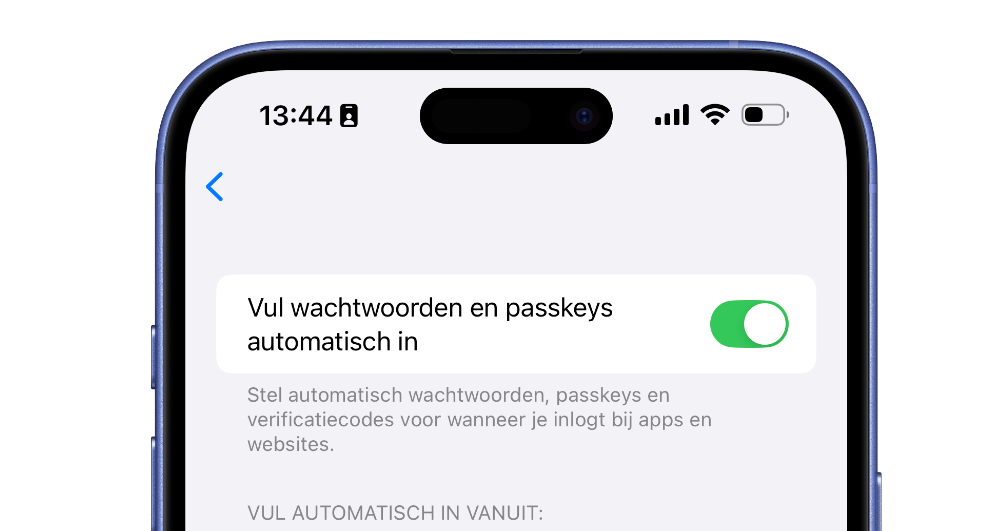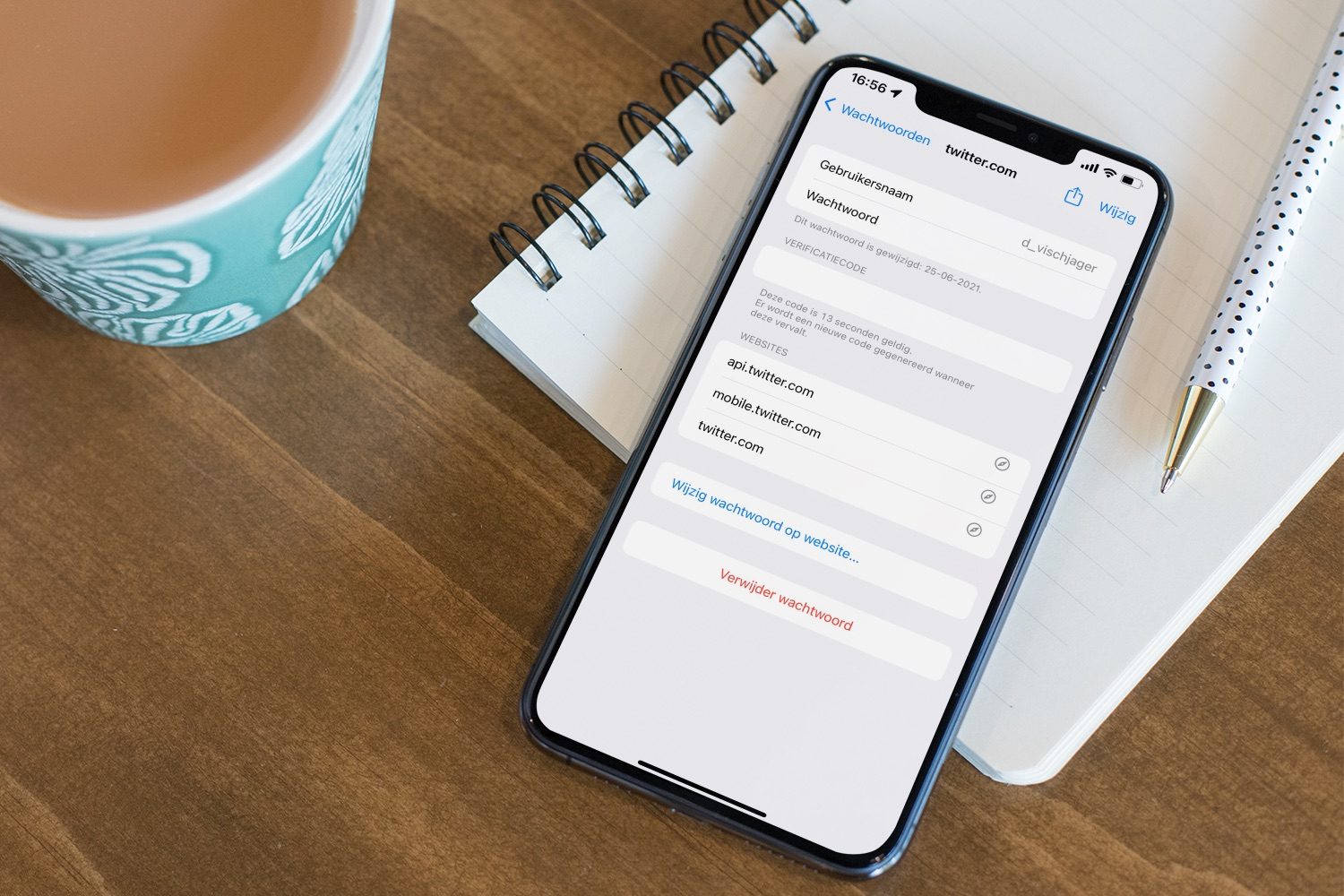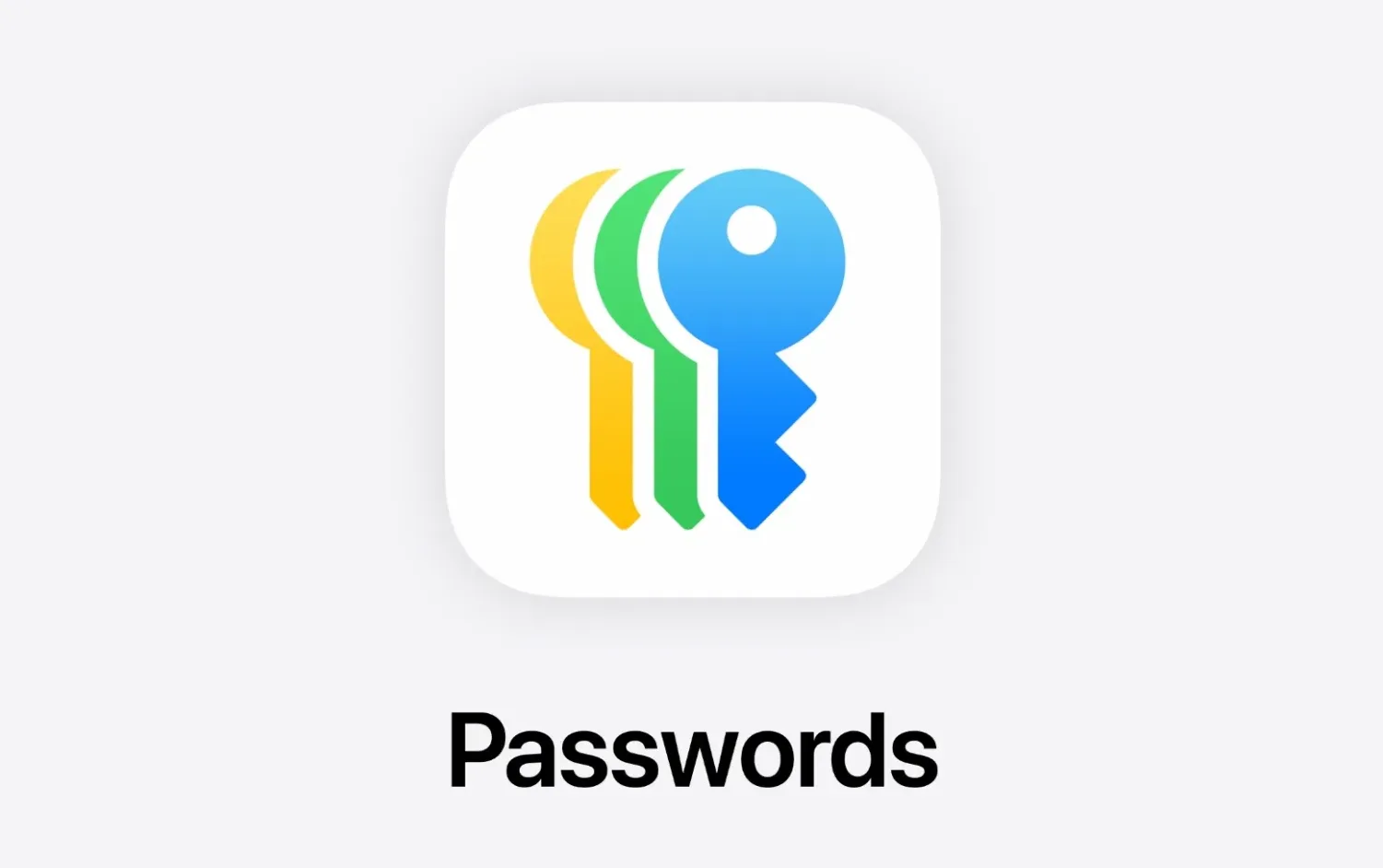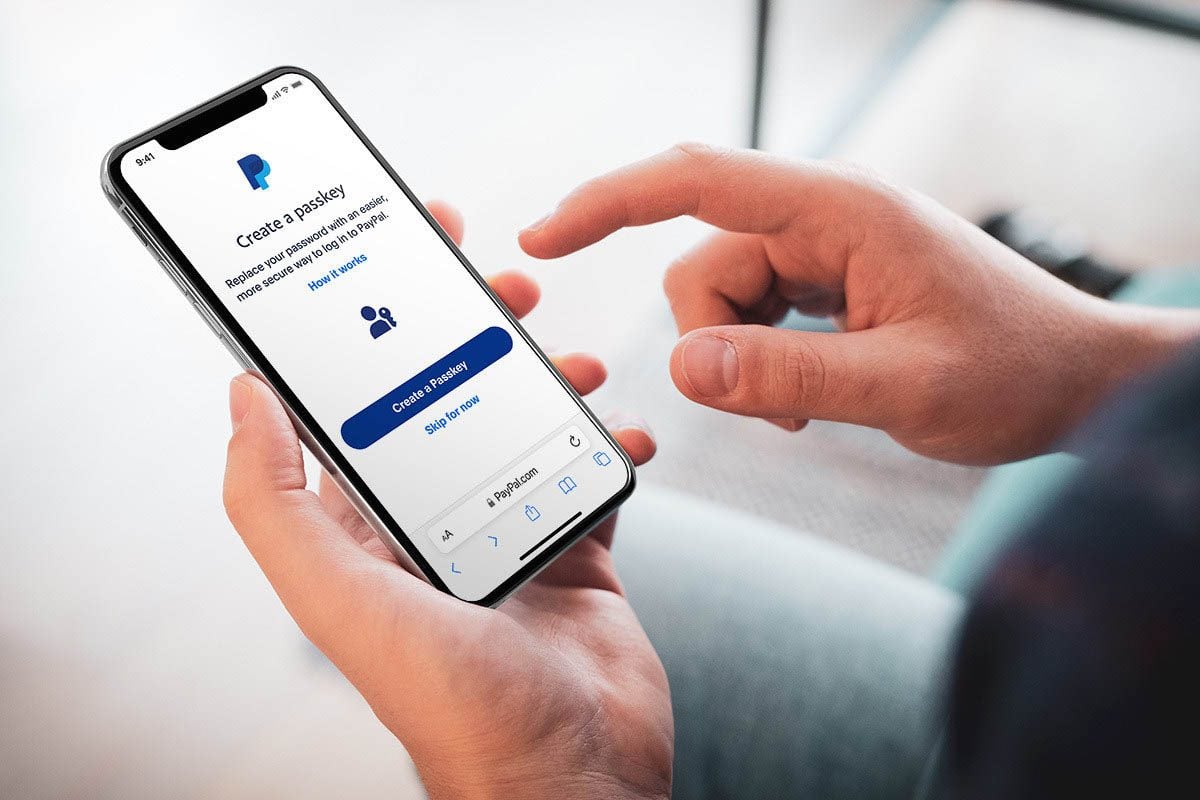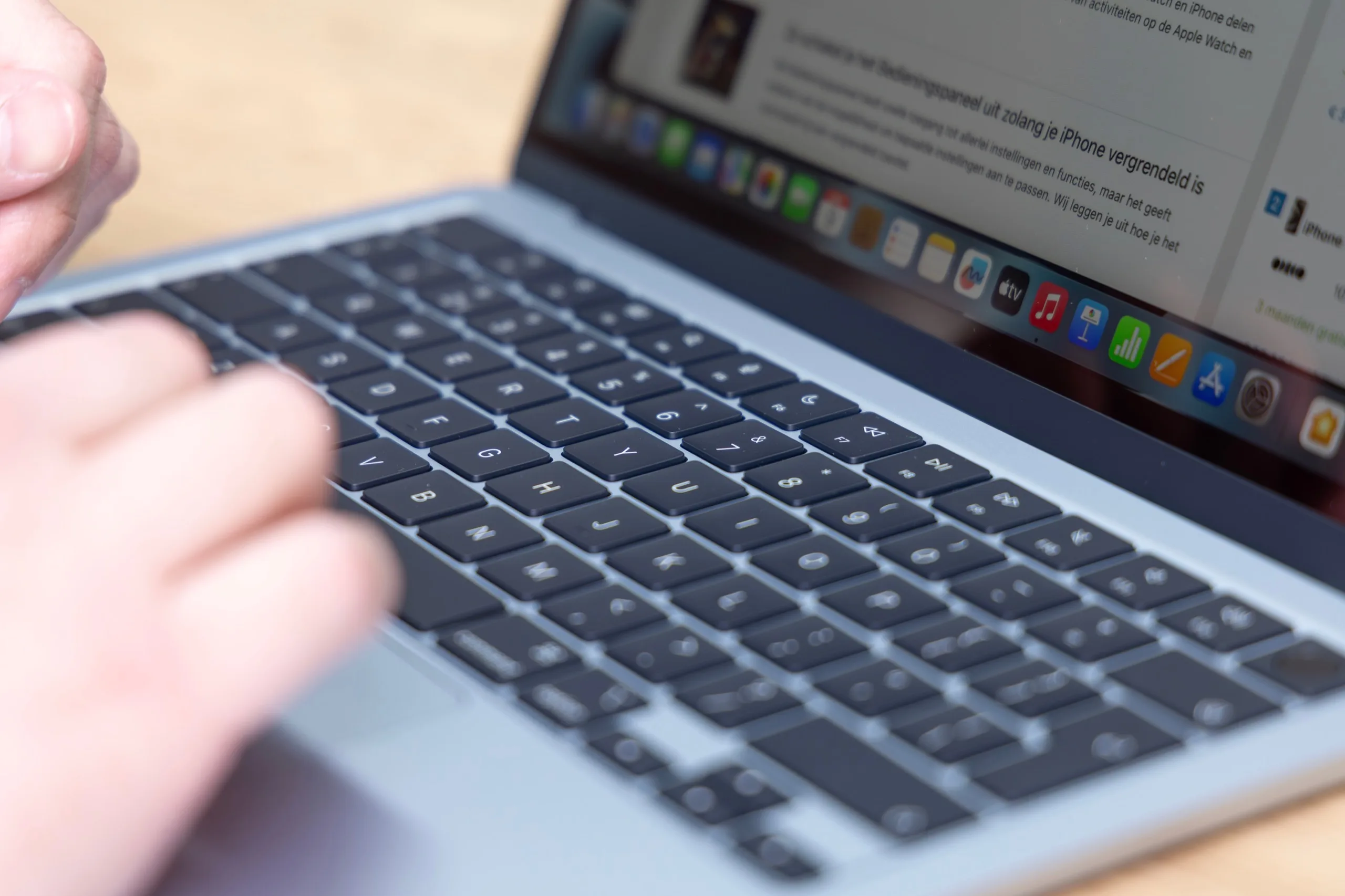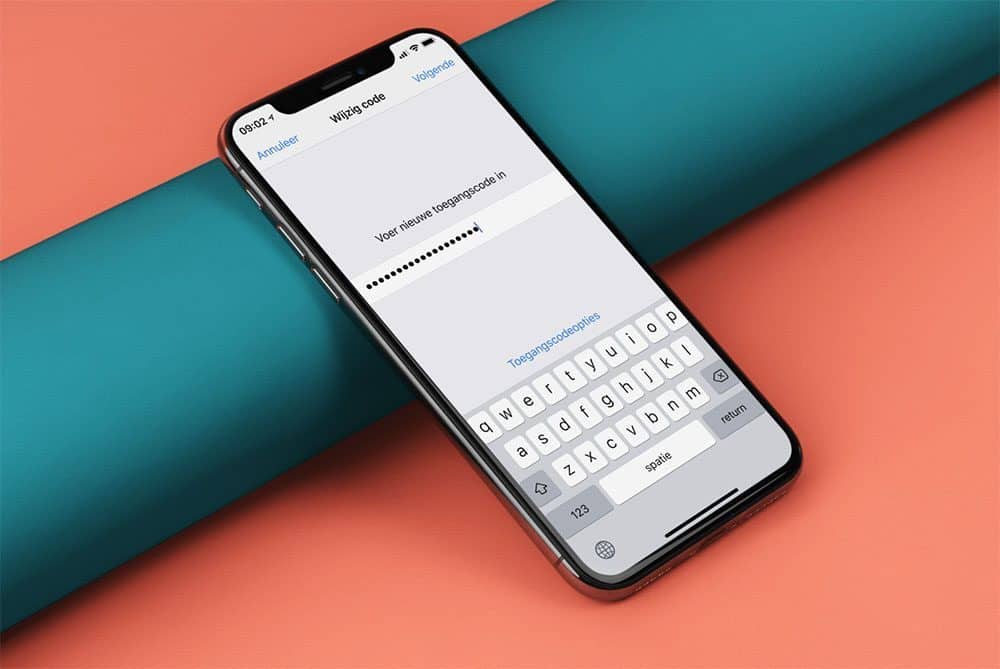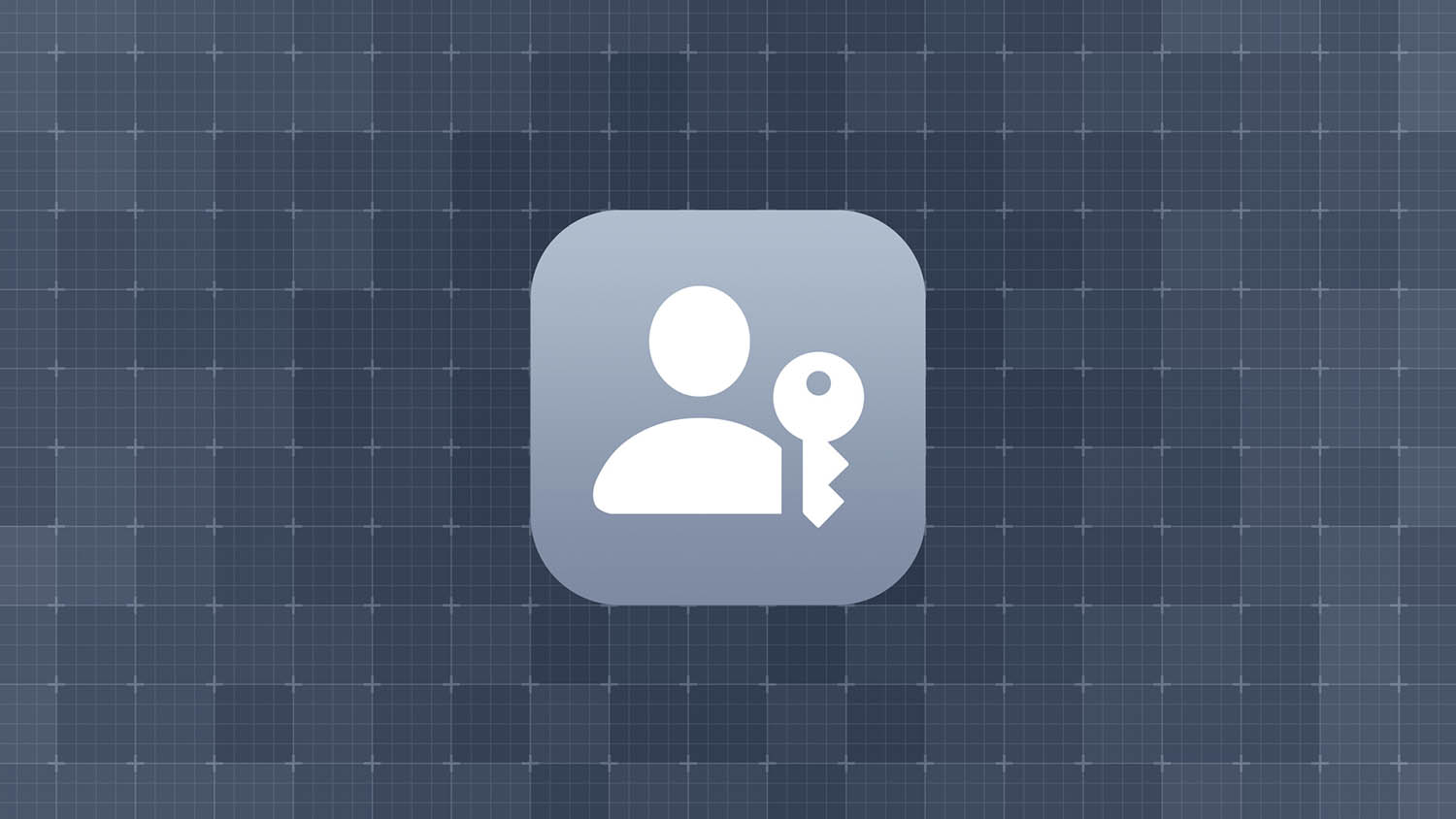AutoFill op iPhone en iPad: zo vul je automatisch wachtwoorden in
Wachtwoordenapps op je iPhone helpen je met het onthouden van je wachtwoorden. Het nadeel was altijd dat het invoeren van wachtwoorden soms wat omslachtig was, vooral als je apps van derden gebruiken. Je moest dan steeds handmatig gebruikersnamen kopiëren en plakken. AutoFill lost dit op: hiermee kun je automatisch wachtwoorden invullen in andere apps.
Wat is AutoFill op iPhone en iPad?
Zoals de naam al doet vermoeden zorgt AutoFill ervoor dat al je wachtwoorden, gebruikersnamen en betaalinformatie automatisch ingevuld worden. AutoFill werkt zowel in Safari als in allerlei apps, gewoon via het toetsenbord van je iPhone of iPad. Zodra je ergens een wachtwoord moet invoeren, verschijnt er boven het toetsenbord een suggestie uit je opgeslagen wachtwoorden, maar je kan vanaf daar ook door je kluis bladeren om een ander wachtwoord te kiezen.
Met een enkele tik voer je een wachtwoord in. Je moet je daarbij vaak nog wel even je verifiëren met bijvoorbeeld Face ID. De AutoFill-functie herkent de app en stelt automatisch de juiste gebruikersnaam en wachtwoord voor.
AutoFill werkt samen met je wachtwoorden die opgeslagen zijn in je iCloud-sleutelhanger. Ook kan je de Wachtwoorden-app gebruiken om wachtwoorden, Passkeys en authenticatiecodes op te slaan. Daarnaast maken externe wachtwoordenapps zoals 1Password en LastPass ook gebruik van AutoFill.
Welke wachtwoordenapps werken met AutoFill?
De meeste wachtwoordenapps werken met AutoFill, zoals:
- Apple Wachtwoorden
- 1Password
- LastPass
- Dashlane
- Keeper
- oneSafe
Een overzicht van wachtwoordenapps voor de iPhone vind je in ons aparte artikel. Ze kunnen vrijwel altijd je wachtwoord automatisch invullen.
Hoe kan ik AutoFill instellen?
Je hoeft de functie slechts eenmalig in te stellen via de instellingen van je iPhone en iPad. Dit werkt als volgt:
- Ga naar Instellingen > Algemeen > ‘Vul automatisch in’ en wachtwoorden.
- Gebruik je alleen Wachtwoorden, zet dan de schakelaar aan bij Vul automatisch in. Heb je ook 1Password, LastPass of een andere wachtwoordenapp die dit ondersteunt, selecteer dan ook deze.
Hoe kan ik AutoFill gebruiken op iPhone en iPad?
Wil je de functie gebruiken, dan gaat dat heel eenvoudig:
- Open de app of website waar je in wil loggen.
- Standaard opent er een popup met Inloggen bij [website] met je wachtwoord voor [account].
- Is dit niet het gewenste account, druk dan op de sleutel rechtsonder en kies een van de opgeslagen accounts. Zo kan je een ander wachtwoord gebruiken.
Heb je meerdere accounts bij een website of app, dan is het goede account te herkennen aan de weergegeven gebruikersnaam.
AutoFill werkt daarnaast ook op de Apple TV. Als je het automatische toetsenbord op iOS gebruikt zodra je ergens op je Apple TV je gegevens in moet voeren, verschijnen dezelfde knoppen voor het invoeren van je wachtwoord en gebruikersnaam. Dit werkt verder hetzelfde als in apps en op websites op je iPhone en iPad.
Hoe werkt AutoFill met eenmalige wachtwoorden?
Sommige apps maken gebruik van eenmalige wachtwoorden die bijvoorbeeld automatisch aangemaakt worden door een wachtwoordenapp. Zo ook de Wachtwoorden-app van Apple. 1Password kan deze automatisch kopiëren zodra je een wachtwoord en gebruikersnaam automatisch invult uit je 1Password-kluis. In het volgende scherm waar je het eenmalige wachtwoord in moet vullen, hoef je deze alleen te plakken vanuit je klembord. Een melding van 1Password herstelt vervolgens de eerdere opgeslagen gegevens van je klembord.
Verificatiecodes die via sms gestuurd worden, worden ook automatisch ingevuld. Je hoeft dus niet meer naar het sms-bericht te gaan om daar de cijfercode te onthouden en over te tikken of om te kopiëren. Dankzij AutoFill gebeurt dat nu helemaal automatisch.
Check ook onze artikelen met de beste wachtwoordenapps en apps voor tweestapsverificatie. Vergeet ook niet onze uitleg over de Apple Wachtwoorden-app.
Omdat de grote techbedrijven steeds meer bezig zijn met het vervangen van wachtwoorden, is het tegenwoordig ook mogelijk om een Passkey in te stellen. Door deze methode kan je met Face ID of Touch ID ervoor zorgen dat je geen wachtwoord meer hoeft in te vullen.